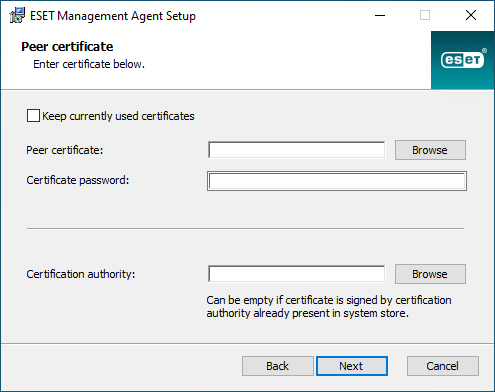ESET PROTECT On-Premでのカスタム証明書の使用方法
前の章の続き:
1.サードパーティ認証局をESET PROTECT Webコンソールにインポートします。
2.新しいカスタムサーバー証明書をESET PROTECT Webコンソールで設定します。
ESET Managementエージェントが既にESET PROTECTサーバーに接続している場合は、ポリシーを適用して、ESET Managementエージェントのカスタム証明書を変更します。 1.ESET PROTECT Webコンソールを開きます。 2.[管理] > [ポリシー] >[新規作成]をクリックします。ポリシーの名前を入力します。 3.設定 を展開し、ドロップダウンメニューからESET Managementエージェントを選択します。 4.接続を展開し、証明書の変更 (証明書の横)をクリックします。 5.カスタム証明書をクリックし、ESET Managementエージェントのカスタム証明書を選択します。 6.証明書パスワードを入力し、OKをクリックします。 7.このポリシーをすべてのクライアントに割り当てます。 |
3.スタート > プログラムと機能に移動し、ESET Managementエージェントを右クリックして、変更を選択します。
4.次へをクリックし、修復を実行します。
5.サーバーホストとサーバーポートの設定をそのままにし、次へをクリックします。
6.ピア証明書の横の参照をクリックし、カスタム.pfx証明書ファイルを見つけます。
7.手順6で指定した証明書のパスワードを入力します。
8.認証局の横の参照をクリックして、Webコンソールからエクスポートされた .derファイル(公開鍵)を選択します。これはカスタム証明書が署名される公開鍵です。
9.[次へ]をクリックして修復を完了します。
10. ESET Managementエージェントはカスタム.pfx証明書を使用します。